Một trong những phần quan trọng của trải nghiệm người dùng là khả năng kiểm soát thông báo từ ứng dụng. Điều này đảm bảo bạn không bị quấy rối bởi hàng loạt thông báo mỗi khi sử dụng điện thoại hay truy cập web. Hiểu được điều đó, bài viết sau đây nganhangnongthon sẽ hướng dẫn mọi người cách bật và tắt thông báo Momo nhanh chóng. Hãy cùng khám phá nhé!
Cách bật và tắt thông báo MoMo
Cách bật và tắt thông báo Momo trên iphone, iPad
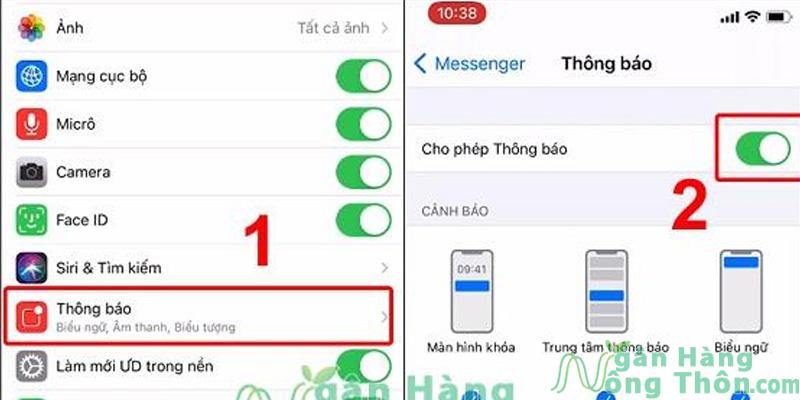
- Bước 1: Trên màn hình chính của thiết bị iPhone hoặc iPad, chạm vào biểu tượng “Cài đặt” để mở cài đặt hệ thống.
- Bước 2: Trong menu Cài đặt, cuộn xuống và chọn mục “Thông báo.”
- Bước 3: Trong danh sách các ứng dụng, tìm và chọn “MoMo” để truy cập cài đặt thông báo cho ứng dụng này.
- Bước 4: Trong cài đặt thông báo của MoMo, bạn sẽ thấy một thanh trượt ghi “Cho phép Thông báo.” Kéo thanh trượt này sang phải để bật thông báo hoặc sang trái để tắt thông báo.
- Bước 5: Nếu bạn muốn điều chỉnh cài đặt thông báo cụ thể cho ứng dụng MoMo, bạn có thể thực hiện các tùy chọn sau:
Hiển thị thông báo: Chọn nơi thông báo xuất hiện bằng cách chọn từ “Màn hình khóa,” “Trung tâm thông báo,” và “Biểu ngữ.”
Kiểu băng rôn: Chọn “Tạm thời” hoặc “Ổn định” để điều chỉnh cách thông báo xuất hiện khi bạn sử dụng ứng dụng.
Âm thanh và biểu tượng: Tùy chỉnh âm thanh và biểu tượng thông báo bằng cách bật hoặc tắt chúng tùy ý.
Hiển thị Bản xem trước: Chọn một trong các tùy chọn “Luôn luôn,” “Khi được mở khóa,” hoặc “Không hiển thị bản xem trước” cho thông báo.
Nhóm thông báo: Chọn một trong các tùy chọn “Tự động,” “Theo ứng dụng,” hoặc “Tắt tùy chỉnh thông báo theo nhóm.”
- Bước 6: Sau khi bạn đã điều chỉnh các tùy chọn thông báo theo ý muốn, hãy chắc chắn nhấn “Xong” ở góc trên bên phải để lưu các thay đổi.
Thông qua các bước trên, bạn đã thành công hướng dẫn cách bật và tắt thông báo MoMo trên iPhone và iPad của mình.
Cách bật và tắt thông báo Momo trên Android
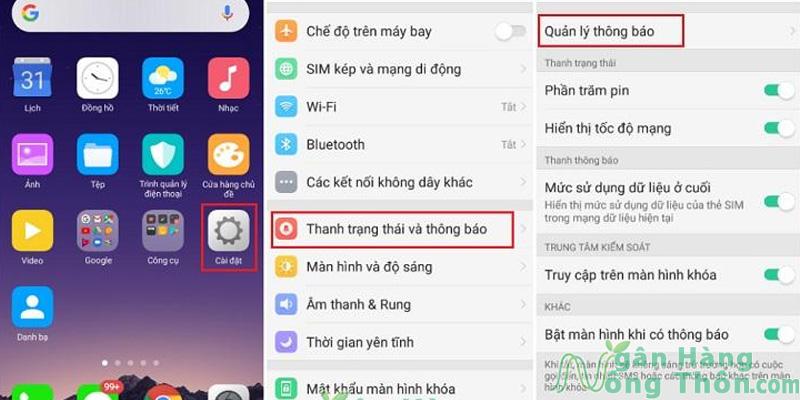
- Bước 1: Trên màn hình chính của điện thoại Android, chạm vào biểu tượng “Cài đặt” để truy cập cài đặt hệ thống.
- Bước 2: Trong menu Cài đặt, cuộn xuống và chọn mục “Thanh trạng thái và thông báo” (hoặc có thể là “Hiển thị” tùy vào phiên bản Android của bạn).
- Bước 3: Tại mục Thanh trạng thái và thông báo, bạn cần tìm và chọn “Quản lý thông báo”.
- Bước 4: Trong danh sách các ứng dụng, bạn cần tìm và chọn “MoMo” để điều chỉnh cài đặt thông báo cho ứng dụng này.
- Bước 5:Trong cài đặt thông báo của MoMo, bạn sẽ thấy một thanh trượt ghi “Cho phép thông báo.” Kéo thanh trượt này sang phải để bật thông báo hoặc sang trái để tắt thông báo.
- Bước 6: Sau khi bạn đã thực hiện bước 5 để bật hoặc tắt thông báo, hãy chắc chắn nhấn “Xong” hoặc “Lưu” để lưu các thay đổi.
Thông qua các bước trên, bạn đã thành công hướng dẫn cách bật và tắt thông báo MoMo trên các thiết bị Android của mình. Điều này sẽ giúp bạn kiểm soát thông báo và trải nghiệm ứng dụng một cách tốt hơn, đảm bảo bạn không bị làm phiền bởi các thông báo không cần thiết.
Cách dừng bản tin tiếp thị email của Momo trên website
Để dừng bản tin tiếp thị của MoMo trên email, mọi người tiến hành thực hiện theo những bước như sau:
- Bước 1: Hãy mở email tiếp thị gửi từ MoMo.
- Bước 2: Trong nội dung email, tìm liên kết có nội dung “Hủy đăng ký”. Thường thì liên kết này được đặt ở phần cuối của email.
- Bước 3: Nhấp chuột vào liên kết “Hủy đăng ký.” Lúc này, email sẽ dẫn bạn đến trang hoặc giao diện mà bạn có thể quản lý tùy chọn đăng ký nhận email tiếp thị từ MoMo.
- Bước 4: Trên trang hoặc giao diện mới, bạn sẽ thao tác xác nhận việc dừng đăng ký.
- Bước 5: Sau khi bạn hoàn thành các bước xác nhận, hệ thống sẽ thực hiện việc dừng đăng ký cho bạn. Từ đó trở đi, bạn sẽ không nhận được nữa các email tiếp thị từ MoMo.
Lưu ý rằng, mặc dù không nhận tin nhắn tiếp thị nhưng bạn vẫn có thể nhận được các email không liên quan như thông tin bảo mật hoặc cảnh báo liên quan đến tài khoản của bạn.
Xem thêm: Cách rút tiền từ ví trả sau Momo
Có nên bật thông báo Momo không?
Việc bật thông báo cho ứng dụng MoMo hay không phụ thuộc vào sở thích và nhu cầu cá nhân của người dùng. Dưới đây là một số yếu tố bạn có thể xem xét khi quyết định có nên bật thông báo MoMo hay không:
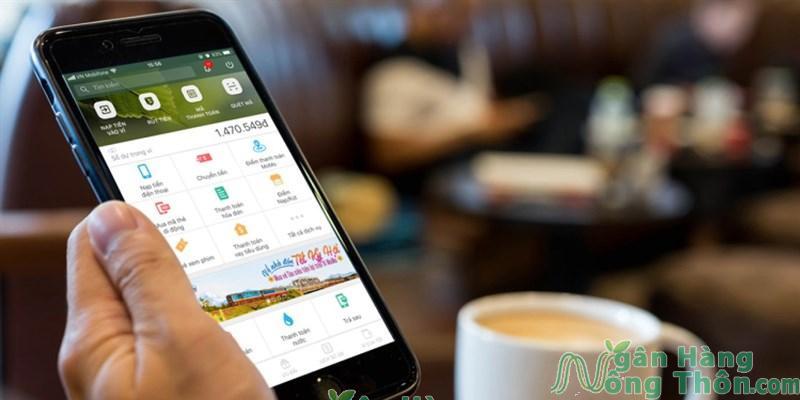
Lợi ích khi bật thông báo Momo
- Giúp cập nhật nhanh chóng về các giao dịch, chuyển tiền, thanh toán, hoặc khuyến mãi mới từ MoMo.
- Thông báo cũng có thể cảnh báo về các hoạt động đáng ngờ hoặc đăng nhập từ các thiết bị khác nhau, giúp bảo vệ tài khoản của bạn.
Nhược điểm khi bật thông báo Momo
- Thông báo có thể trở thành một nguồn quấy rối nếu bạn nhận được quá nhiều thông báo không cần thiết hoặc không liên quan đến bạn.
- Thông báo có thể chứa thông tin riêng tư, như số tiền giao dịch, mà bạn có thể không muốn người khác nhìn thấy nếu điện thoại của bạn nằm ở chỗ công cộng.
Trước khi quyết định, bạn nên xem xét các lợi ích và nhược điểm, cũng như xem xét cách bạn sử dụng ứng dụng MoMo. Nếu bạn quan tâm đến việc kiểm soát tiền, quản lý tài khoản, và có sự nhận thức về các giao dịch của mình, thông báo có thể hữu ích. Tuy nhiên, nếu bạn lo ngại về việc quấy rối hoặc muốn duy trì yếu tố riêng tư, bạn có thể hạn chế thông báo hoặc chỉ bật những thông báo quan trọng nhất.
Đọc thêm: Mã giao dịch Momo là gì?
Khi nào nên tắt thông báo Momo?
Một số tình huống khi bạn có thể xem xét việc tắt thông báo MoMo gồm:
- Nếu bạn nhận được quá nhiều thông báo từ MoMo và cảm thấy chúng đang làm phiền, bạn có thể xem xét tắt hoặc giới hạn thông báo để giảm quấy rối.
- Nếu thông báo MoMo chứa thông tin riêng tư như số tiền giao dịch, bạn có thể lo ngại về việc người khác có thể nhìn thấy thông tin này nếu điện thoại của bạn ở nơi công cộng.
- Nếu bạn không sử dụng MoMo thường xuyên hoặc chỉ sử dụng cho một số giao dịch cụ thể, việc nhận thông báo có thể không cần thiết.
- Nếu bạn muốn tập trung vào công việc hoặc thời gian riêng tư mà không bị gián đoạn bởi các thông báo, bạn có thể tắt chúng trong khoảng thời gian cụ thể.
- Nếu bạn muốn hoàn toàn tự quản lý ứng dụng và giao dịch của mình mà không cần dựa vào thông báo, việc tắt thông báo có thể phù hợp.
- Một số người lo ngại về việc thông báo có thể tiết lộ thông tin cá nhân hoặc tài chính của họ nếu điện thoại bị mất hoặc đánh cắp.
Quyết định tắt thông báo MoMo hay không phụ thuộc vào cách bạn sử dụng ứng dụng và ưu tiên cá nhân. Nếu bạn cảm thấy thông báo không cần thiết hoặc đang làm phiền, bạn hoàn toàn có thể tắt chúng để tạo ra một trải nghiệm sử dụng tốt hơn cho mình. Hy vọng bài viết trên đây đã giúp bạn đọc biết cách bật và tắt thông báo Momo nhanh chóng.



